Última actualización: 07-03-2025
En Acrelia puedes crear y configurar un mensaje de bienvenida automatizado para que tus contactos reciban un email totalmente personalizable cuando se suscriban a tu boletín.
En este artículo:
1. Creación y configuración del evento
1.1 Creación del evento
1.2 Política de reintentos
2. Creación del mensaje
3. Programación del envío
3.1 Momento de envío
3.2 Opciones de envío
3.3 Activación del evento
4. Como ver los mensajes programados
5. Entendiendo las estadísticas
6. Cómo enviar un email de bienvenida a los contactos de una importación
7. Cómo enviar un email de bienvenida a contactos añadido manualmente
El primer paso para que tus nuevos suscriptores empiecen a recibir un mensaje de bienvenida una vez se registren en tu boletín es crear el evento y configurarlo.
Para crear el vento, accede al apartado del menú “Automatización" - "Eventos” y haz clic en “Añadir”. Indica un nombre para el evento, selecciona la lista para la que quieres programarlo y, por último, escoge el tipo de evento que quieres crear: mensaje de bienvenida o mensaje de cumpleaños. En este caso, selecciona la primera opción: "Mensaje de bienvenida".
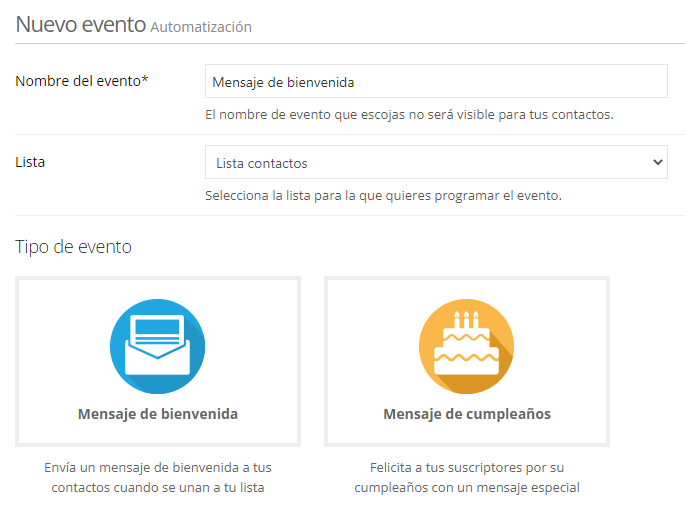
A continuación, debes configurar la política de reintentos: Haz clic en el botón de editar del apartado "Reintentos de envío" y elige si quieres que un mensaje que no se pudo entregar se descarte de forma inmediata, es decir, que no se vuelva a intentar su envío, o si quieres que se reintente la entrega durante 48 horas.
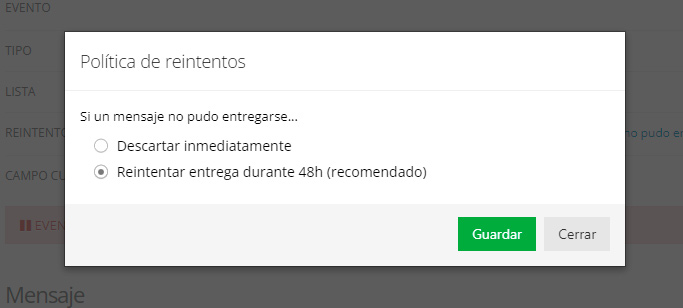
Ahora es el momento de crear el mensaje que se enviará de forma automática una vez configures y actives el evento. Puedes crear tu mensaje desde "Automatización" - "Mensajes", haciendo clic en "Añadir".
Una vez creado el mensaje, accede de nuevo al evento, ve al apartado "Mensaje" y haz clic en el cuadro "Seleccionar mensaje". En el desplegable podrás seleccionar el mensaje que has creado previamente. Desde aquí, también puedes crear un mensaje nuevo haciendo clic en el botón "Crea nuevo" o bien editar el mensaje clicando en el botón "Editar".
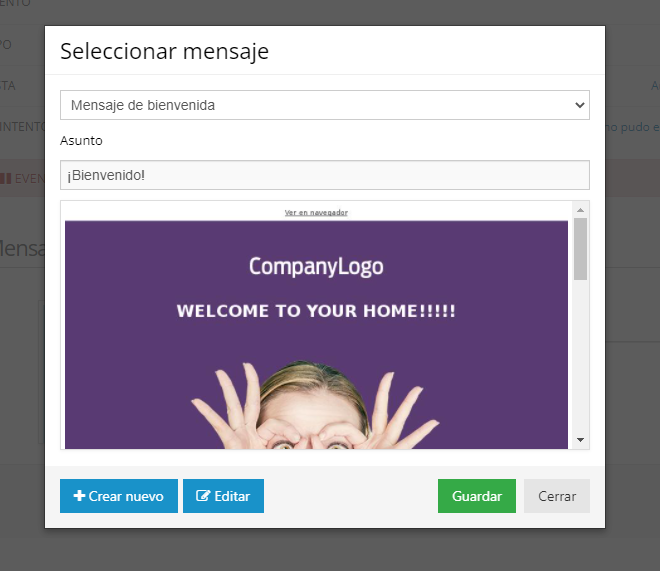
Ten en cuenta que cuando quieras modificar el mensaje, primero deberás pausar el evento. Estando este activo, no es posible editarlo. Más adelante te explicamos cómo activar, pausar y reanudar el evento.
Una vez creado el mensaje, ya podemos configurar y programar el envío. Para hacerlo, sigue los siguientes pasos:
Primero, piensa cuánto tiempo quieres que pase desde que el registro está en tu base de datos de Acrelia hasta que recibe el mensaje de bienvenida (puede ser de forma inmediata o en las horas, minutos, días o semanas que consideres). Esto, puedes configurarlo desde el apartado "Enviar":
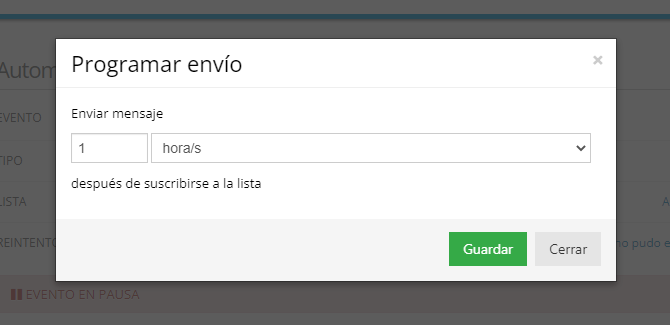
A continuación, justo debajo podrás configurar el remitente, la dirección de email a la que te podrán responder tus suscriptores y el idioma de los enlaces de baja, actualización de datos y ver en navegador.
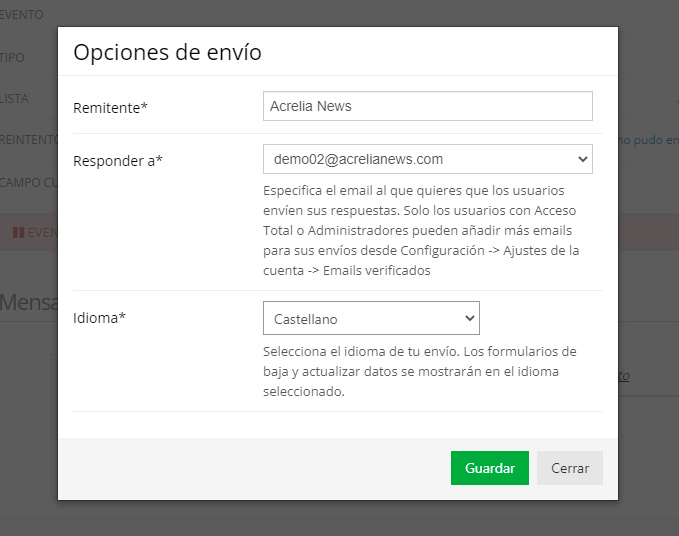
Para que empiece a ser entregado el mensaje de bienvenida a tus contactos, deberás hacer clic en "Activar evento".
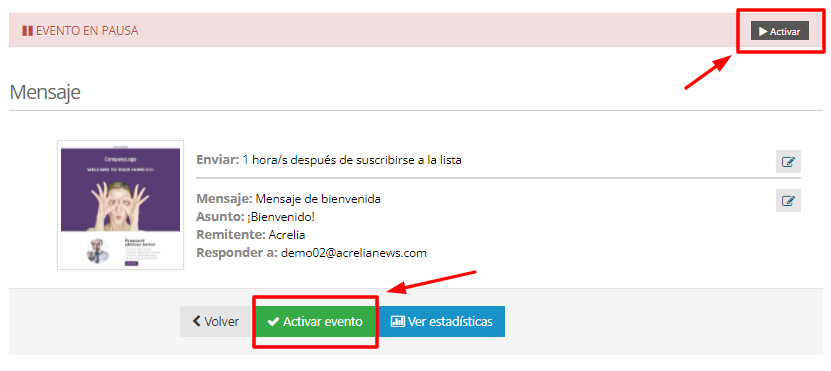
Podrás pausar el evento cuando quieras. Para ello, haz clic en el botón "Pausar evento". Es importante saber que para hacer cambios en un evento, tendrás primero que pausarlo ya que no es posible modificarlo mientras está activo.
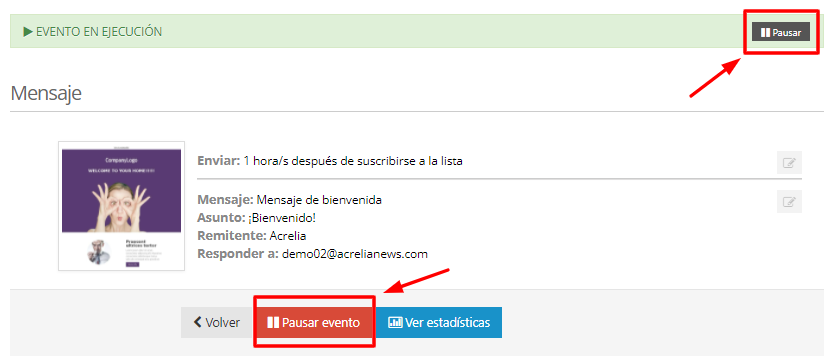
También es posible pausar el evento sin tener que acceder al mismo. Desde "Automatización" - "Eventos", puedes ver todos los eventos que has creado y activarlos o pausarlos desde ahí mismo.
Para ver los mensajes programados, es decir, aquellos que se enviarán durante las próximas horas y días, debes simplemente acceder al evento, hacer clic en el botón "Ver estadísticas" y en el apartado "Ver envíos programados" aparecerá el número de envíos que hay en cola.
Si quieres el detalle de éstos, haz clic encima del recuadro. Podrás ver la dirección de correo, la fecha de creación y la fecha de envío de los próximos 10 envíos programados.
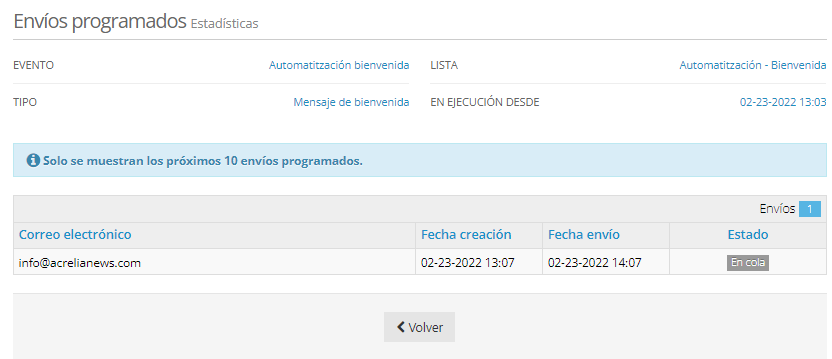
Es fundamental entender la información que te proporcionan las estadísticas para poder establecer las medidas correctivas que sean necesarias para mejorar los ratios de entrega, apertura y clic de tus automatizaciones.
Las estadísticas de tu evento de bienvenida puedes consultarlas accediendo a "Automatización" - "Eventos" y haciendo clic en "Estadísticas". También puedes acceder desde el interior del evento en la parte inferior, haciendo clic en el botón "Ver estadísticas". En la parte superior podrás consultar los envíos ya realizados, los envíos que no se han podido hacer así como aquellos que están programados para enviarse próximamente.
Aquí tienes más información sobre las estadísticas para poder entenderlas mejor y extraer información útil de ellas.
Cuando importas contactos a Acrelia ("Contactos" - "Importar contactos"), si tu lista está asociada a un evento de bienvenida, deberás indicar si quieres enviarle un mensaje de bienvenida o no a los nuevos contactos. Es decir, deberás informar si quieres incluir a los nuevos suscriptores en el evento de bienvenida que tienes activo:
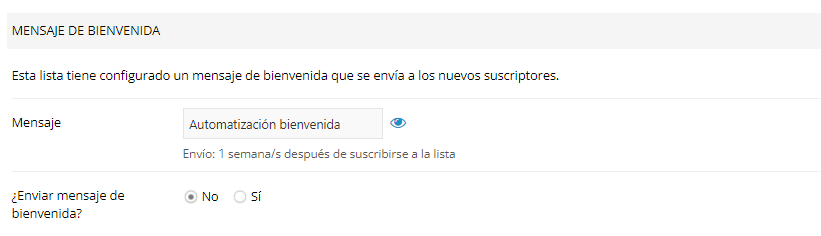
En caso de indicar "No" a los nuevos contactos no se les enviará de forma automatizada el mensaje de bienvenida. En caso de indicar "Si", una vez finalizada la importación, automáticamente se programará el envío del mensaje de bienvenida a tus nuevos suscriptores.
Cuando añadas manualmente un contacto a una lista que está vinculada a un evento automatizado de bienvenida deberás indicar si quieres enviarle un mensaje de bienvenida o no al nuevo suscriptor. Es decir, deberás informar si quieres incluir a al nuevo contacto en el evento de bienvenida que tienes activo:
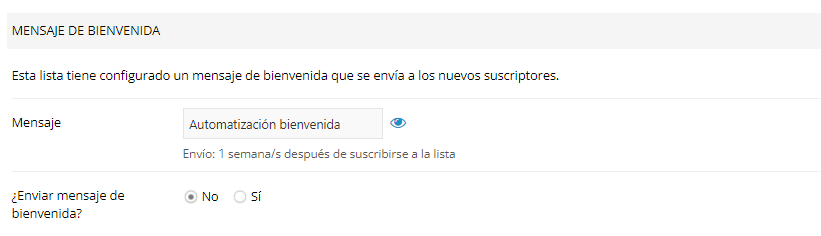
En caso de indicar "No" al nuevo contacto no se le enviará de forma automatizada el mensaje de bienvenida. En caso de indicar "Si", una vez guardado el nuevo contacto, automáticamente se programará el envío del mensaje de bienvenida.
También puedes automatizar las felicitaciones de cumpleaños de tus contactos.
Agenda una demo gratuita
Nuestros expertos te aconsejarán sobre cuál es la mejor solución de Email Marketing para tu negocio.